Cloud Commander - Gestionnaire de fichiers Web pour contrôler les fichiers et les programmes Linux via le navigateur

- 1168
- 90
- Maëlle Perez
Commandant de nuage (cloudcmd) est une simple open source, un gestionnaire de fichiers Web multiplateforme traditionnel mais utile avec une prise en charge de la console et de l'éditeur.
Il est écrit en javascript / nœud.JS et vous permet de gérer un serveur et de travailler avec des fichiers, des répertoires et des programmes dans un navigateur de n'importe quel ordinateur, mobile ou tablette.
Caractéristiques
Il offre des fonctionnalités intéressantes:
- Le client travaille dans le navigateur Web.
- Son serveur peut être installé dans Linux, Windows, Mac OS et Android (avec l'aide de Termux).
- Vous permet d'afficher les images, les fichiers texte, la lecture de l'audio et des vidéos à partir d'un navigateur.
- Peut être utilisé local ou à distance.
- Prend en charge l'adaptation à la taille de l'écran.
- Offre la console avec la prise en charge de la ligne de commande du système d'exploitation par défaut.
- Expédie avec 3 éditeurs intégrés avec le support de la mise en évidence de la syntaxe, qui inclut: DWORD, Edward et Deepword.
- Il prend également en charge l'autorisation facultative.
- Offre des touches chaudes / raccourcis.
Comment installer Cloud Commander en Linux
Tout d'abord, installez la dernière version du nœud.js avec les instructions ci-dessous.
Sur Debian / Ubuntu / Linux Mint
$ curl -sl https: // deb.nœud.com / setup_6.X | sudo -e bash - -------- Pour nœud.Version JS V7 -------- $ curl -sl https: // deb.nœud.com / setup_7.X | sudo -e bash - $ sudo apt-get install -y nodejs
Sur rhel / centos / fedora
$ curl - -Silent - -Location https: // rpm.nœud.com / setup_6.X | frapper - -------- Pour nœud.Version JS V7 -------- $ curl - -Silent - -Location https: // rpm.nœud.com / setup_7.X | bash - $ yum -y install nodejs $ dnf -y install nodejs [fedora 22+]
Sur Gentoo et Arch Linux
$ émerge nodejs [sur gentoo] $ pacman -s nodejs npm [sur arch linux]
Une fois que vous avez installé des packages NodeJS et NPM, installez ensuite le gestionnaire de fichiers Cloud Commander avec la commande suivante avec les autorisations racine:
$ npm i cloudcmd -g ou $ npm i cloudcmd -g --force
Comment utiliser Cloud Commander à Linux
Pour commencer, exécutez simplement:
$ cloudcmd
Par défaut, Cloud Commander lit les configurations dans ~ /.cloudcmd.json Si aucune option de commande n'est définie. Il utilise le port 8000, Dans le cas où le port de variables de port ou VCAP_APP_PORT n'existe pas.
Vous pouvez commencer à l'utiliser en ouvrant l'URL dans votre navigateur:
http: // server_ip: 8000
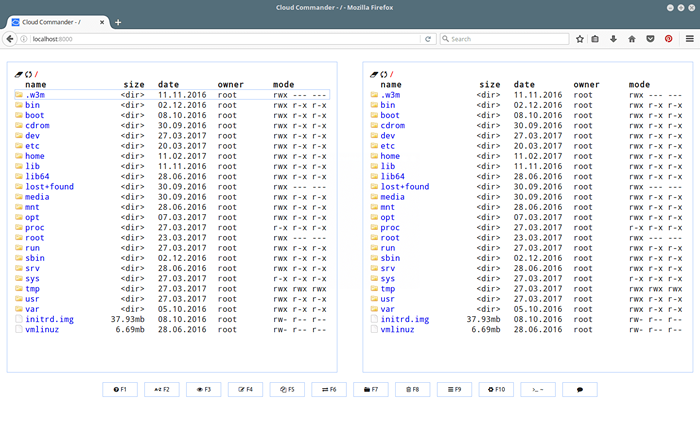 Gestionnaire de fichiers Cloud Commander
Gestionnaire de fichiers Cloud Commander Afficher le menu des fichiers
Pour afficher le menu; Options de fonctionnement du fichier, sélectionnez simplement le fichier et cliquez avec le bouton droit dessus, vous afficherez les options affichées dans la capture d'écran ci-dessous.
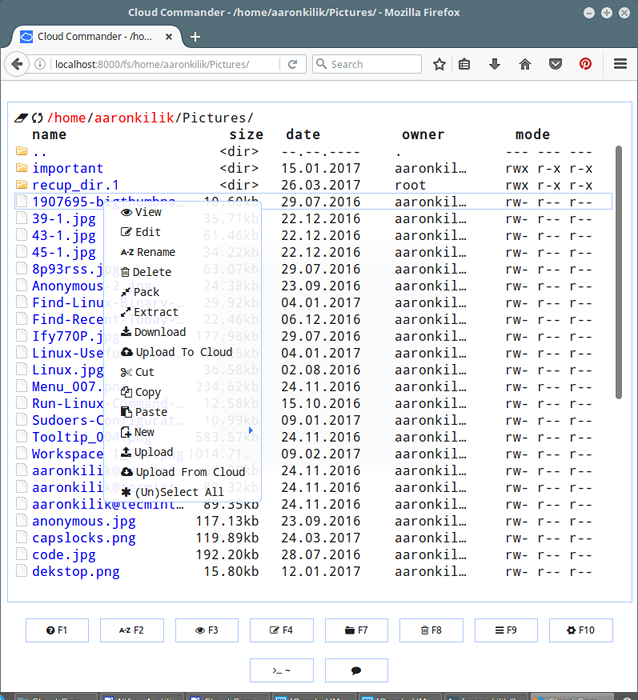 Menu de fichiers Cloud Commander
Menu de fichiers Cloud Commander Afficher les fichiers et les répertoires
Pour l'ouvrir avec un seul panneau, utilisez le --mode un panneau Indicateur ou simplement redimensionner l'interface du navigateur:
$ cloudcmd - mode un panneau
La capture d'écran ci-dessous montre la visualisation d'un fichier image.
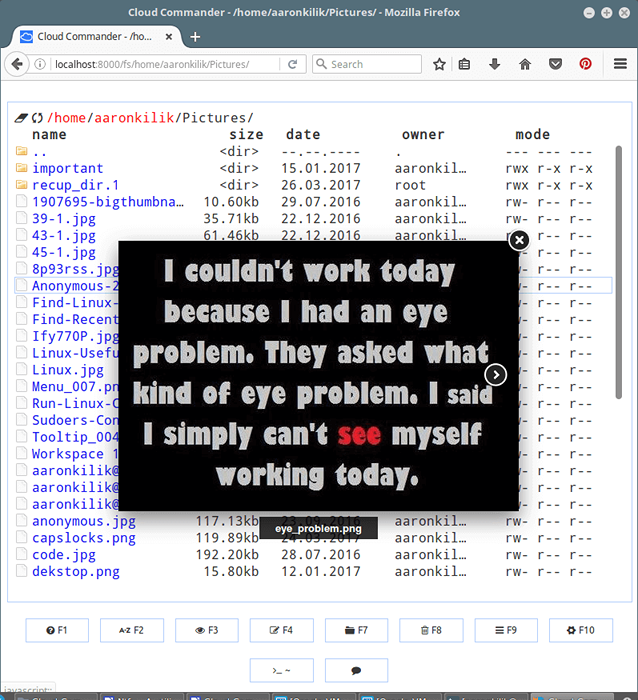 Aperçu du fichier de commandant de cloud
Aperçu du fichier de commandant de cloud Modifier les fichiers dans le navigateur
La capture d'écran suivante montre l'ouverture d'un fichier de script pour l'édition.
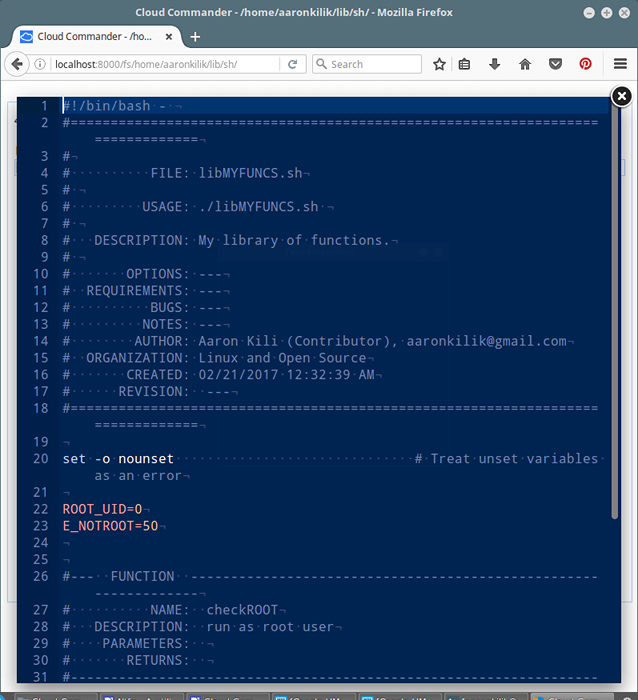 Cloud commandant modifier les fichiers
Cloud commandant modifier les fichiers Accédez à Terminal Linux du navigateur
Presse ~ bouton pour ouvrir le terminal ou la console Linux.
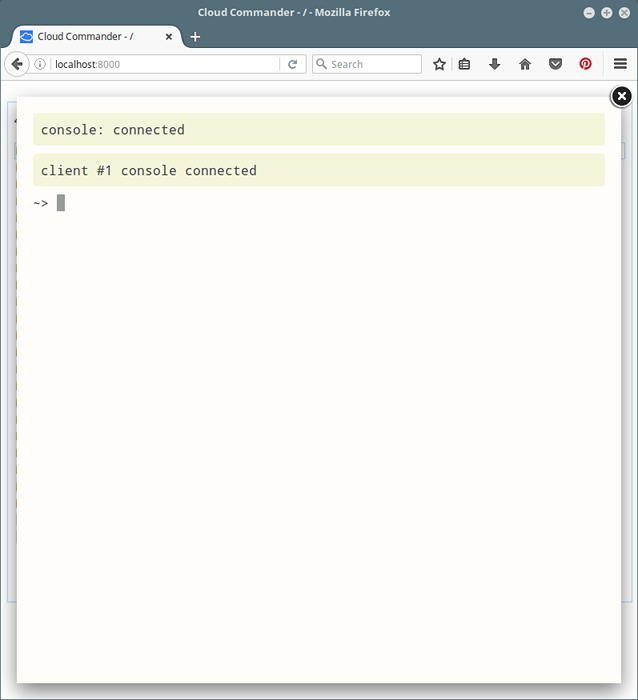 Console Web Linux Commander
Console Web Linux Commander Interface terminale
Par défaut, le terminal est désactivé et non installé, pour l'utiliser, vous devez installer graveleux comme suit avec les privilèges de l'utilisateur racine:
$ npm i gravele -g
Définissez ensuite le chemin d'un terminal et enregistrez la configuration comme tel:
$ cloudcmd --terminal --terminal-path "Granty - Path Here" - Save
Mettre à jour le commandant du cloud
Pour mettre à jour le commandant de cloud, utilisez cette commande:
$ npm installer cloudcmd -g
Utilisez des touches chaudes / raccourcis.
F1- Voir aideF2- Renommer un fichierF3- Afficher un fichierF4- Modifier un fichierF5- Copier un fichierF6- Déplacer un fichierF7- Créer un nouveau répertoireF8- Supprimer un fichierF9- OuvrirF10- Afficher les configurations / autorisations des fichiers et bien d'autres.
Vous pouvez exécuter cela pour obtenir de l'aide:
$ cloudcmd - help
Vous pouvez trouver un guide d'utilisation complet et des informations de configuration sur https: // cloudcmd.io /.
Dans cet article, nous avons examiné Cloud Commander, un simple gestionnaire de fichiers Web traditionnel mais utile avec la prise en charge de la console et de l'éditeur pour Linux. Pour partager vos réflexions avec nous, faites-nous du formulaire de commentaire ci-dessous. Avez-vous rencontré des outils similaires? Dites-nous aussi.
- « Micro - un éditeur de texte moderne basé sur un terminal avec syntaxe mettant en évidence
- Cpustat - surveille l'utilisation du processeur par les processus en cours d'exécution dans Linux »

